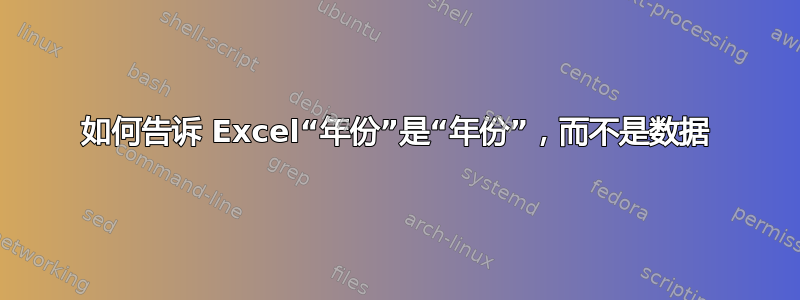
我到处搜索过这个问题,但没有找到解决办法。我在 Excel 中有三列:
- A:年份,从 1960 年到 2013 年
- B:玉米产量(吨)
- C. 小麦产量(吨)
如果我用 A、B 和 C 制作折线图,年份在图表上显示为一条(非常直的)线。横轴从 1 到 20(行号)。
如果我只选择 B 列和 C 列,横轴仍为 1 到 20。如果我尝试通过“选择数据”将其替换为“年份”,则看不到替换 1 到 20 的选项 - 只有“编辑”选项不包含“把年份放在横轴上!!!“
答案1
知道了!在 3 列的第 1 行中,我将列命名为“年份”、“玉米”和“小麦”。
在多年与 Powerpoint 和其他 MS 产品的斗争中获得的直觉的推动下,我从第 1 列的顶部删除了“年份”(即,我将单元格留空),而事实上,Excel 会将后面的数字(1961、1962、1963...)视为年份(或者,至少,决定它们必须是横轴)。
“违反直觉”——这一直是 MS 产品的一个特点。
答案2
假设是 Excel 2010(尽管其他版本类似):
- 打开
Select Data对话框 Legend Entries如果有必要,从(左)窗口中删除年份系列。Horizontal (Category) Axis Labels从(右侧)窗口中选择编辑按钮。- 在
Axis Labels对话框中,选择年份列数据。
现在,您应该有两条线(小麦和玉米),横轴应该是年份。
答案3
你可以做很多事情。
制作图表,然后使用“选择数据”对话框修复 Excel 解析数据的方式。这是@dav 建议的。
删除左上角的单元格(“年份”),这告诉 Excel 第一列不同(X 值不是 Y 值),第一行不同(名称不是 Y 值)。它猜测第一行,因为它是文本。你自己想出了这个,太棒了!
首先创建一个 XY 散点图。Excel 使用 XY 图表的第一个数字列作为 X 值。然后,您可以将图表类型更改为折线图。
在第一列中输入实际日期:1-1-1960、1-1-1961 等,然后使用 YYYY 的数字格式仅显示年份。这使得第一列与 Excel 明显不同(日期不是数字),因此它将使用此列作为 X 值。
仅选择 Y 值并制作折线图,然后使用选择数据对话框添加年份作为类别标签(@dav 答案的子集)。
这是我在进行图表研讨会时涉及的一个主题。


